Hagaaji kombuyuutarrada aan ka muuqan shabakadaha gudaha Windows 10
Wadaagista faylasha kombuyuutarrada kale ee ku xidhan isla shabakadda ayaa noqotay mid aad uga fudud sidii hore. Hadda ka hor, mid ayaa faylalka gelin doona daruuraha oo la wadaagi doona isku xirka soo dejinta ama si jir ahaan u koobi kara faylalka warbaahinta kaydinta laga saari karo sida darawal USB ah oo gudbiya. Si kastaba ha ahaatee, hababkan qadiimiga ah hadda looma baahna maadaama faylashaada hadda lagu wadaagi karo dhowr dhagsi oo fudud iyadoo la adeegsanayo shaqeynta wadaagista faylka shabakada ( network file sharing)Windows 10 . Markaad taas dhahdo, waxaa laga yaabaa inaad inta badan ku adkaato inaad ku xidhid kombuyuutarrada kale ee Windows isla shabakadda. Waxaan ku sharixi doonaa dhowr siyaabood oo lagu hagaajin karo kombiyuutarada aan ka muuqan shabakada & Windows 10 wadaagista shabakada arrimaha aan shaqaynayn ee maqaalkan.
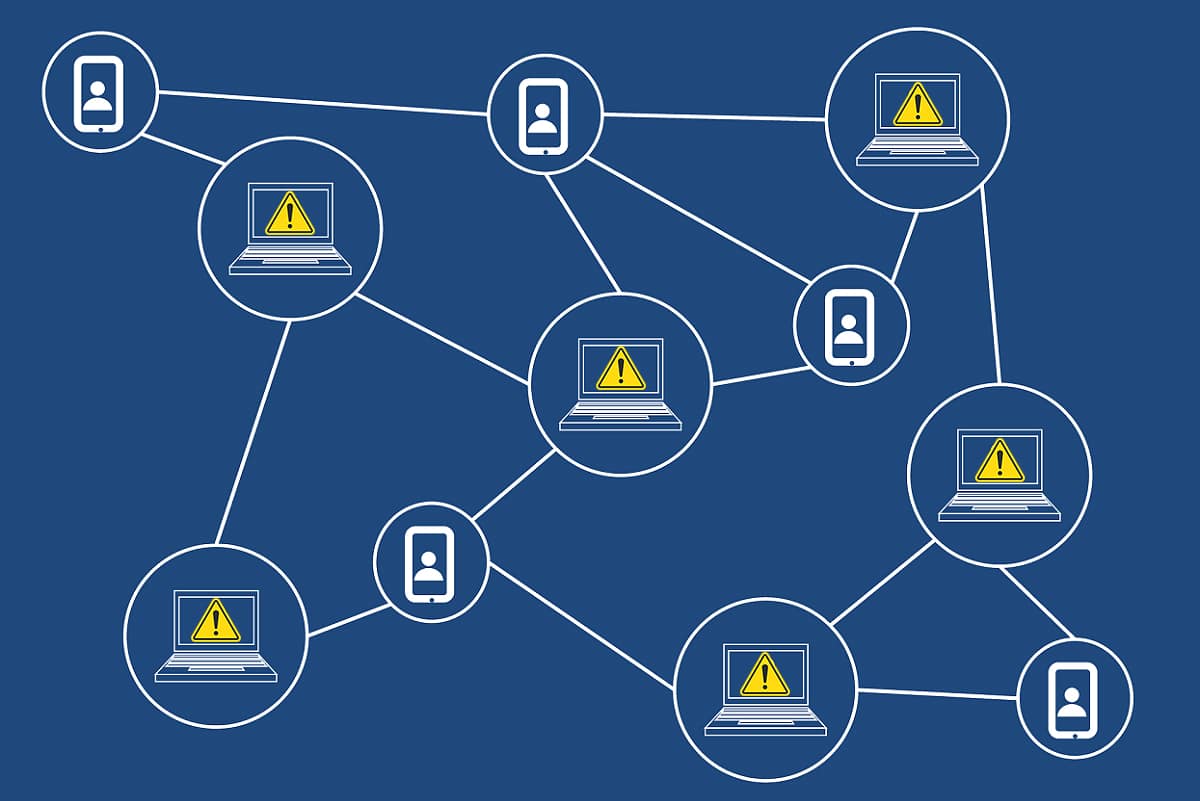
Sida loo hagaajiyo kombiyuutarada aan ka muuqan shabakada gudaha Windows 10(How to Fix Computers Not Showing Up on Network in Windows 10)
Kumbuyuutarrada aan ka muuqan shabakada waa arrin caadi ah marka la isku dayayo in lagu xiro kombuyuutarrada kale. Haddii aad sidoo kale leedahay dhibaatadan markaa, ha welwelin! Waxaad ka eegi kartaa hagahayaga Sida loo Dejiyo Faylasha Shabakadda Wadaagista Windows 10(How to Setup Network Files Sharing on Windows 10) si aad u barato ku xidhidhiyaha PC-yada kale ee shabakadaada oo aad la wadaagto faylasha.
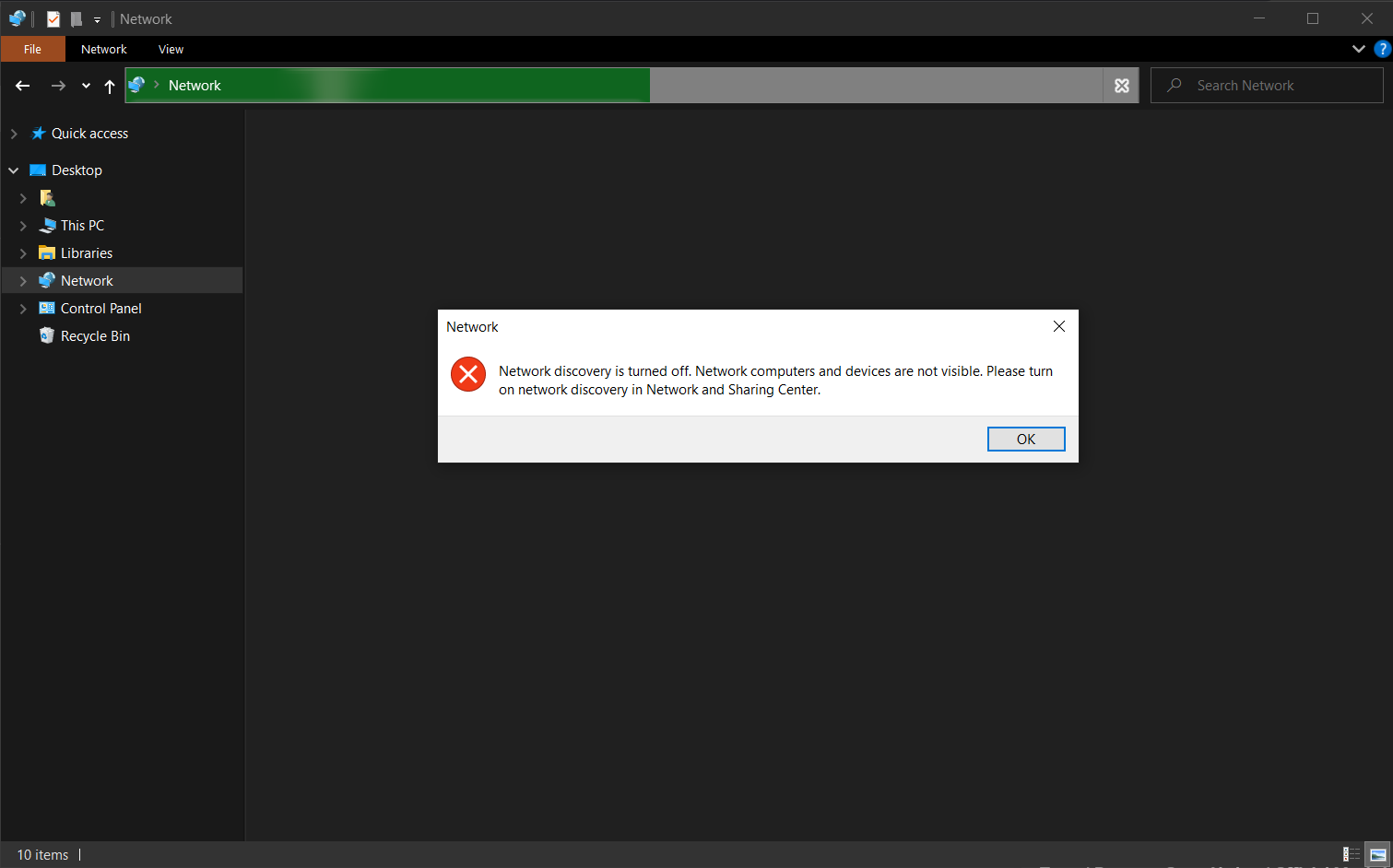
Sababaha Windows 10 Wadaagista Shabakadda Aan Shaqeynin Arrinta(Reasons for Windows 10 Network Sharing Not Working Issue)
Dhibaatadani waxay soo baxdaa marka hore:
- waxaad isku daydaa inaad ku darto kombuyuutar cusub shabakadaada.
- waxaad dib u dajinaysaa kombayutarkaga ama goobaha wadaagga shabakada gabi ahaanba.
- Cusbooneysiinta cusub ee Windows (Noojyada 1709, 1803 & 1809) waa kutaan.
- Dejinta daahfurka shabakada ayaa si khaldan loo habeeyey.
- Dareewalada adabtarada shabakadu waa musuqmaasuq.
Habka 1: Daree Helitaanka Shabakadda iyo Wadaagista Faylka(Method 1: Enable Network Discovery and File Sharing)
Arrimaha la wadaaga faylalka shabakadda waa qasab inay dhacaan haddii habka sahaminta shabakadu uu naafo yahay marka hore. Sida magacaba ka muuqata, sifadan ayaa u ogolaanaysa kombuyutarkaga inuu ogaado kombayutarada kale iyo aaladaha ku xidhan isla shabakada.
Xusuusin:(Note:) Helitaanka shabakadu waa daaran yahay, si caadi ah, shabakadaha gaarka ah(for private networks) sida shabakadaha guriga iyo goobta shaqada. Sidoo kale, waa naafada, si caadi ah, shabakadaha dadweynaha(public networks) sida garoomada diyaaradaha iyo kafateeriyada.
Sidaa darteed, si loo xalliyo arrintan, awood u hel helitaanka shabakada iyo wadaagista faylka iyada oo loo marayo tillaabooyinka soo socda:
1. Riix furayaasha (keys)Windows + E isku mar si aad u furto File Explorer .
2. Guji shabakada shabkada(Network ) bidix sida ka muuqata.

3. Haddii habka wadaaga faylka(File Sharing) uu naafo yahay, farriin digniin ah ayaa ka soo baxaysa xagga sare ee daaqadda oo sheegaysa: Wadaagista faylka waa dansan yahay. Kumbuyuutarrada shabakadaha iyo aaladaha qaarkood ayaa laga yaabaa inaan la arki karin. Guji isbeddelka…(File sharing is turned off. Some network computers & devices might not be visible. Click on change… ) Markaa, dhagsii pop-upka( pop-up) .
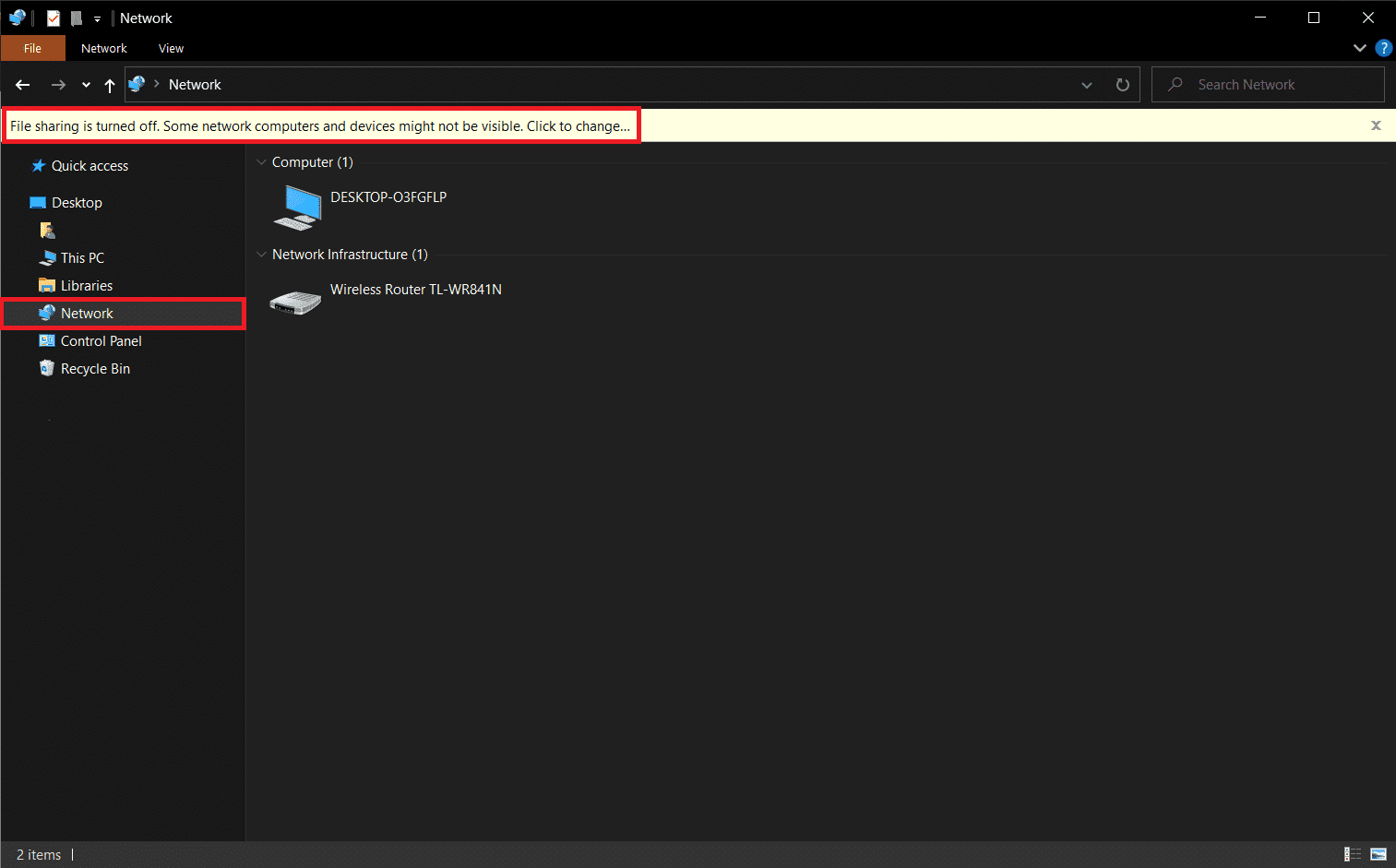
4. Marka xigta, dooro Daar helitaanka shabakadda iyo(Turn on the network discovery and file sharing) ikhtiyaarka wadaagga faylka, sida hoos ku sawiran.
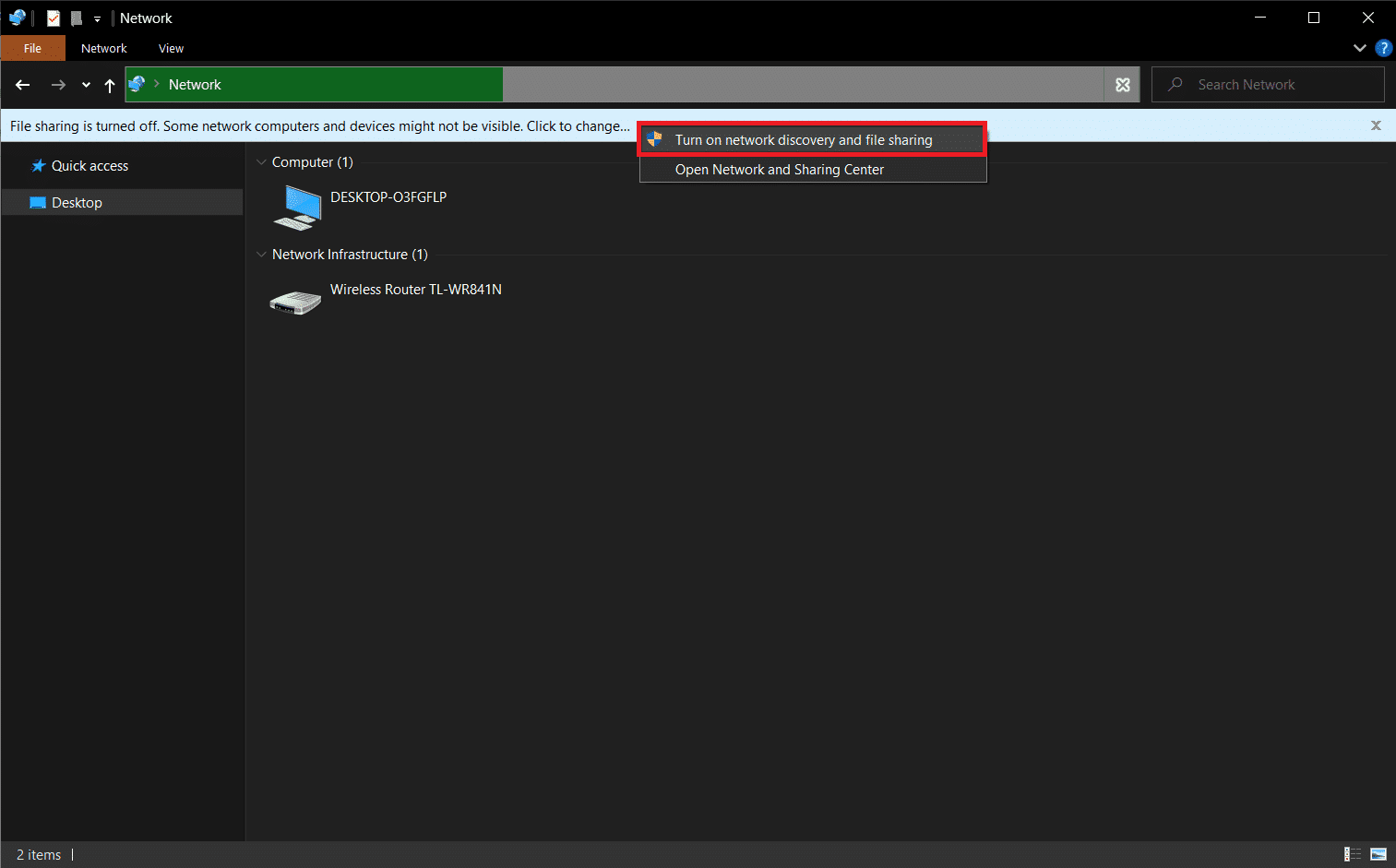
5. Sanduuqa wada hadalka ee wax weyddiinaya Ma doonaysaa in aad shid sahaminta shabkada oo aad faylka wadaagto dhammaan shabakadaha dadweynaha? (Do you want to turn on network discovery and file sharing for all public networks?)soo bixi doona Dooro ikhtiyaarka ku habboon.
Fiiro gaar ah:(Note: ) Waa inaad ka fogaataa awood siinta sahaminta shabakada iyo wadaagista faylka ee dhammaan shabakadaha dadweynaha oo awood u yeel kaliya haddii ay daruuri timaado. Haddii aadan hubin ikhtiyaarka aad dooranayso, si fudud guji Maya, samee shabakada aan ku xiranahay shabakad gaar ah(No, make the network that I am connected to a private network) .
![]()
6. Dib u cusboonaysii bogga shabakada ama dib u fur File Explorer(reopen File Explorer) . Dhammaan kombuyuutarrada(PCs) ku xiran shabakadan ayaa halkan lagu qori doonaa.
Sidoo kale Akhri: (Also Read:) Hagaaji Wadaagista Qoyska YouTube TV Aan Shaqeyn(Fix Family Sharing YouTube TV Not Working)
Habka 2: Si sax ah u habeyn Settings Share(Method 2: Properly Configure Share Settings)
Awood-siinta helitaanka shabakadu waxay kuu oggolaanaysaa inaad aragto kombuyuutarrada kale. Si kastaba ha ahaatee, waxaa laga yaabaa inaad la kulanto wadaagga shabakada oo aan shaqaynayn dhibaatooyin haddii goobaha wadaagga aan loo dejin si habboon. Si taxadar leh u raac tilmaamaha hoose si aad u xalliso kombayutarada oo aan ka muuqan arinta shabakada
1. Isku mar ku dhufo Windows + I keys si aad u furto Windows Settings .
2. Guji Shabakadda &(Network & Internet) Goobaha Internetka, sida muuqata.
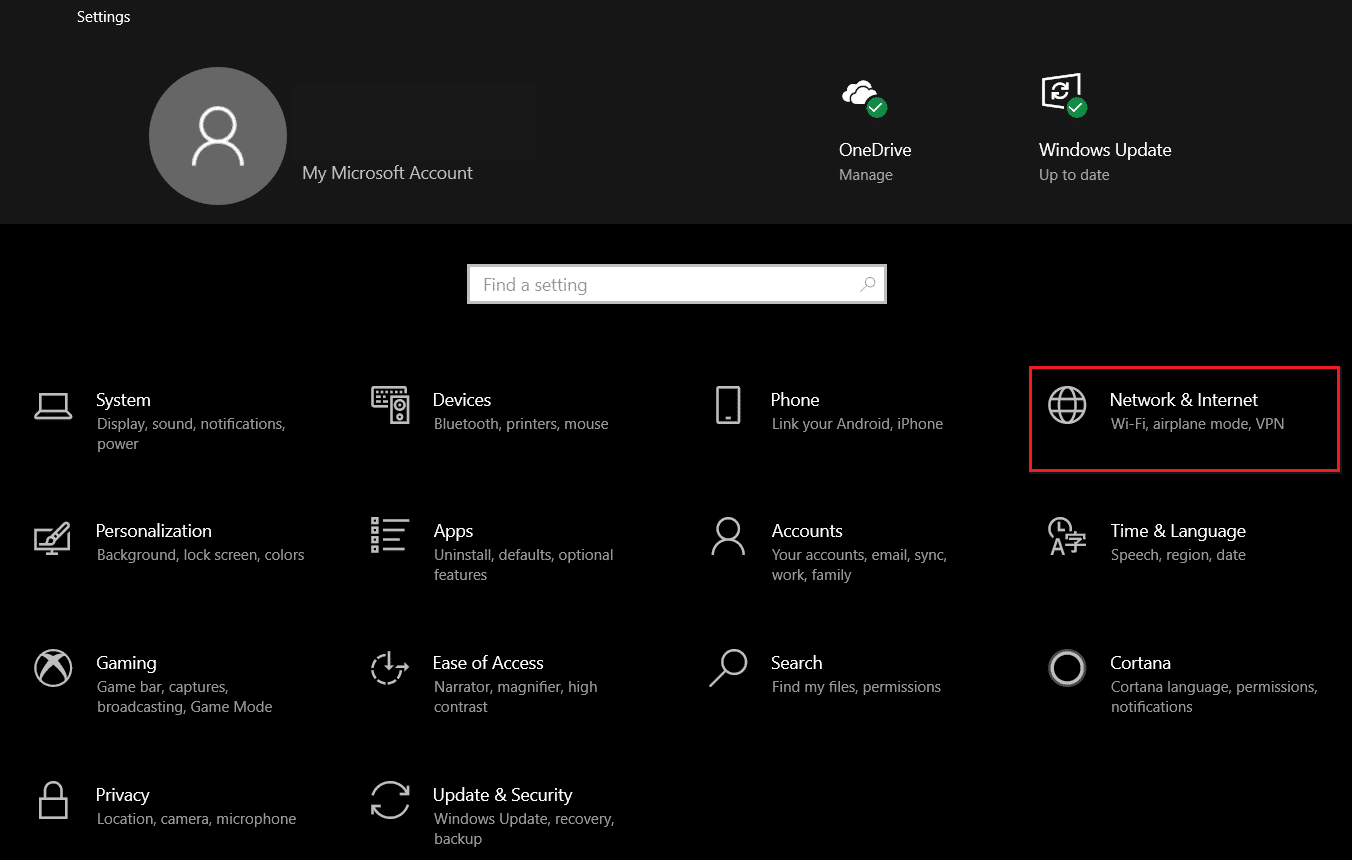
3. Hoos u deg oo dhagsii Network and Sharing Center oo hoos timaada Settings network Advanced ee(Advanced network settings) dhinaca midigta ah.

4. Balaadhi qaybta gaarka ah (hadda profile)(Private (current profile) ) oo dooro Daar helitaanka shabakada(Turn on network discovery) .
5. Calaamadee sanduuqa ciwaankiisu yahay Daar si toos ah u habaynta aaladaha shabakadaha ku xidhan(Turn on automatic setup of network-connected devices) , sida lagu sawiray.

6. Marka xigta, dooro Daar faylka iyo(Turn on file and printer sharing) astaanta wadaagga daabacaha si aad awood ugu yeelatid qaybta wadaagga Faylka iyo daabacaha(File and printer sharing) .

7. Hadda, balaadhi qaybta All Networks .
8. Dooro Daar wadaaga si qof kasta oo gelaya shabakadu uu u akhriyo oo u qori karo faylasha ku jira(Turn on sharing so anyone with network access can read and write files in Public folders) galka dadwaynaha ee ikhtiyaarka wadaaga galka Dadweynaha(Public folder sharing) sida ka muuqata hoos.

9. Sidoo kale dooro Isticmaal 128-bit encryption si ay kaaga caawiso ilaalinta xidhiidhada wadaaga faylka(lagu taliyay)(Use 128-bit encryption to help protect file sharing connections(recommended)) xidhiidhada wadaaga faylka(File sharing connections)
10. Oo dooro Daar wadaaga furaha sirta ah(Turn on password protected sharing ) ikhtiyaarka wadaaga sirta(Password protected sharing) ah
Fiiro gaar ah:(Note: ) Haddii ay jiraan aalado duug ah oo shabakada ku jira ama kaagu mid yahay, dooro inaad awood u yeelato wadaaga aaladaha isticmaala 40-bit ama 56-bit(Enable sharing for devices that use 40-bit or 56-bit encryption ) fursadaha sireed beddelka.

11. Ugu dambeyntii, dhagsii badhanka Badbaadinta isbeddelada(Save changes) si aad u dhaqan geliso, sida muuqata.

Windows 10 wadaagista shabakada dhibaatada shaqaynaysa waa in hadda la xaliyaa.
Xusuusin:(Note:) Haddii aad ku kalsoon tahay dhammaan aaladaha shabakadda oo aad jeclaan lahayd in qof kastaa galo faylalka, xor u noqo inaad doorato inaad dami wadaagto erayga sirta ah ee lagu ilaaliyo(Turn off password-protected sharing) Tallaabada 10(Step 10) .
Sidoo kale akhri: (Also Read:) Sida loo xafido fayl gudaha Windows 10(How to Encrypt a Folder in Windows 10)
Habka 3: U suurtageli adeegyada la xidhiidha sahaminta loo baahan yahay(Method 3: Enable Required Discovery Related Services)
Hawl -wadeen Bixiyaha Daah(Discovery Provider Host) -furka iyo Daabacaadda Kheyraadka Sahanka Shaqada(Function Discovery Resource Publication) waa laba adeeg oo mas'uul ka ah ka dhigista PC-gaaga mid la arki karo ama laga heli karo kombuyuutarrada(PCs) kale iyo aaladaha shabakadda. Haddii adeegyadu ay joojiyeen socodsiinta gadaasha ama ay dhalaalayaan, waxaad la kulmi doontaa dhibaatooyin xagga ogaanshaha hababka kale iyo wadaagga faylalka. Raac tillaabooyinka hoos ku taxan si aad u hagaajiso kombuyuutarrada aan ka muuqan shabakadda & Windows 10 wadaagga shabakadda ee aan shaqaynayn arrimaha adiga oo awood u siinaya adeegyada la xidhiidha.
1. Isku mar ku dhufo Windows + R keys si aad u furto Run sanduuqa wada hadalka.
2. Ku qor services.msc oo guji OK si aad u furto codsiga Adeegyada .(Services)

3. Hel oo hel adeegga Martigeliyaha Bixiyaha ee Function Discovery(Function Discovery Provider Host) . Midig ku dhufo oo dooro Guryaha(Properties) , sida muuqata.

4. Hoosta General tab, dooro nooca Startup(Startup type ) as Automatic .

5. Sidoo kale, hubi in heerka adeeggu(Service status) akhriyo orodka(Running) . Haddii kale, dhagsii badhanka Start .
6. Guji Codso(Apply ) si aad u badbaadiso isbedelada oo guji OK si aad uga baxdo, sida ku cad.

7. Marka xigta, midig-guji adeegga Daabacaadda Kheyraadka Discovery Function(Function Discovery Resource Publication ) (FDResPub) oo dooro Guryaha(Properties) , sidii hore.
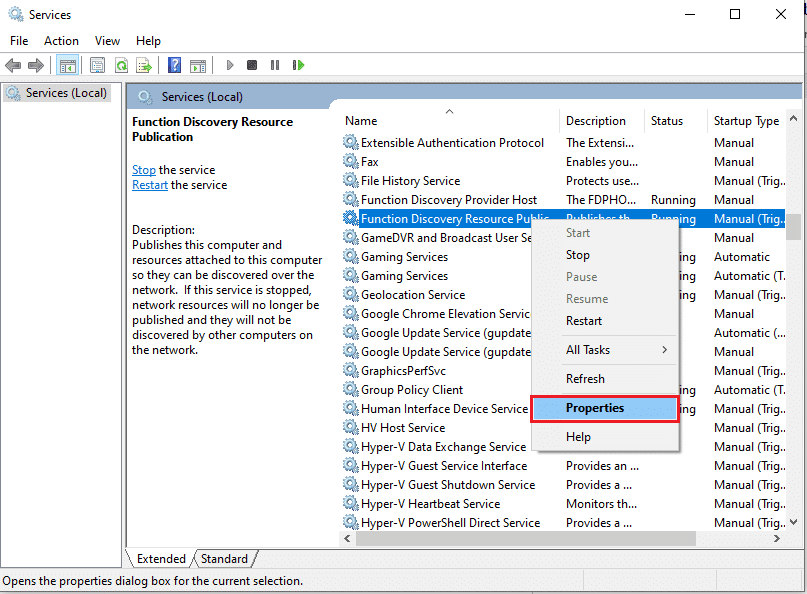
8. Tabaha guud(General ) , guji Startup type: drop-down oo dooro (choose) Automatic (Delayed Start) , sida hoos ku cad.

9. Guji Apply > OK si aad u badbaadiso isbeddellada.
10. Si la mid ah, u deji noocyada bilowga ah(Startup types) ee Discovery SSDP(SSDP Discovery ) iyo UPnP Aaladda Host(UPnP Device Host) adeegyada buug-gacmeed(Manual) sidoo kale.

11. Guji Apply > OK si aad u badbaadiso isbedelada shaqsiga ah oo ugu dambeyntii, dib u bilow(restart) Windows 10 desktop/laptop.
Sidoo kale akhri: (Also Read:) Sida loo suurtageliyo ama loo joojiyo adeegga gudaha Windows 11(How to Enable or Disable A Service in Windows 11)
Method 4: Enable SMB 1.0/CIFS File Sharing Support
Block Message Block(Server Message Block) ama SMB waa hab-maamuuska ama xeerarka go'aamiya sida xogta loo gudbiyo. Waxaa isticmaala Windows 10 nidaamyada hawlgalka si ay u gudbiyaan faylasha, wadaagaan daabacayaasha, oo ay ula xiriiraan midba midka kale. Iyadoo xeerbeegtidu ay wali ka maqan tahay isticmaalka SMB 1.0 iyo borotokoollada loo arko inay badbaado yihiin, daminta astaanta ayaa laga yaabaa inay qabato furaha xallinta kombiyuutarada ee aan ka muuqan dhibaatada shabakadda ee gacanta.
1. Guji Start oo ku qor Control Panel , dhagsii Furaha(Open ) dhinaca midigta

2. Set View by > Large icons oo guji xulashada Programs and Features .

3. Dhinaca bidixda, ku dhufo daar ama dami astaamaha Windows(Turn Windows features on or off) sida ku cad.

4. Hoos u dhaadhac oo hel SMB 1.0/CIFS File Sharing Support . Hubi in sanduuqa ku xiga la saxo(checked) .

5. Ka sax sanduuqyada dhammaan shay-hoosaadka(sub-items) la bixiyay ee la iftiimiyay:
- SMB 1.0/CIFS Automatic Removal
- SMB 1.0/CIFS Client
- SMB 1.0/CIFS Server
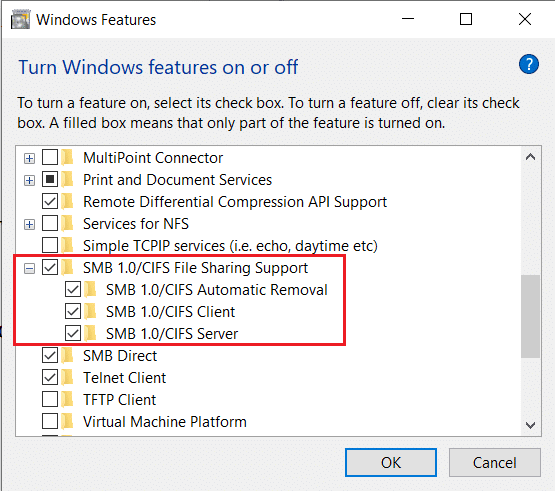
6. Guji ok si aad u kaydsato oo uga baxdo. Dib u bilow nidaamka haddii la codsado.
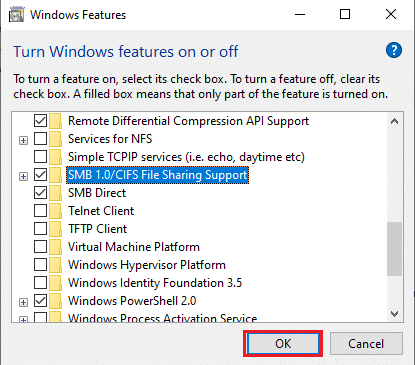
Sidoo kale akhri: (Also Read:) Hagaaji Ethernet ma laha qalad isku xidhka IP sax ah(Fix Ethernet Doesn’t Have a Valid IP Configuration Error)
Habka 5: Oggolow in Shabakadda laga helo Firewall(Method 5: Allow Network Discovery Through Firewall)
Difaaca Windows Firewall(Defender Firewall) iyo barnaamijyada ka hortagga adag ee aan loo baahnayn ayaa inta badan ah dambiilayaasha ka dambeeya arrimo dhowr ah oo isku xirnaanta. Firewall - ku, gaar ahaan, waxa loo qoondeeyey hawsha nidaaminta isku xidhka & codsiyada shabakadda ee laga soo diro ama laga soo celinayo PC-gaaga. Waxaad u baahan doontaa inaad gacanta ku ogolaato shaqada Discovery Network(Network Discovery) iyada oo loo marayo si aad u aragto kombiyuutarada shabakadaha kale oo aad xalliso Windows 10 wadaagga shabakada oo aan shaqaynayn. Tan waxaa lagu samayn karaa laba siyaabood.
Xulashada 1: Iyada oo loo marayo Settings Windows(Option 1: Through Windows Settings)
Raac tillaabooyinka hoose si aad ugu oggolaato helitaanka shabakadda iyada oo loo marayo Windows Firewall adigoo isticmaalaya abka Settings :
1. Riix Windows + I si aad u furto Settings oo guji Update & Security , sida muuqata.
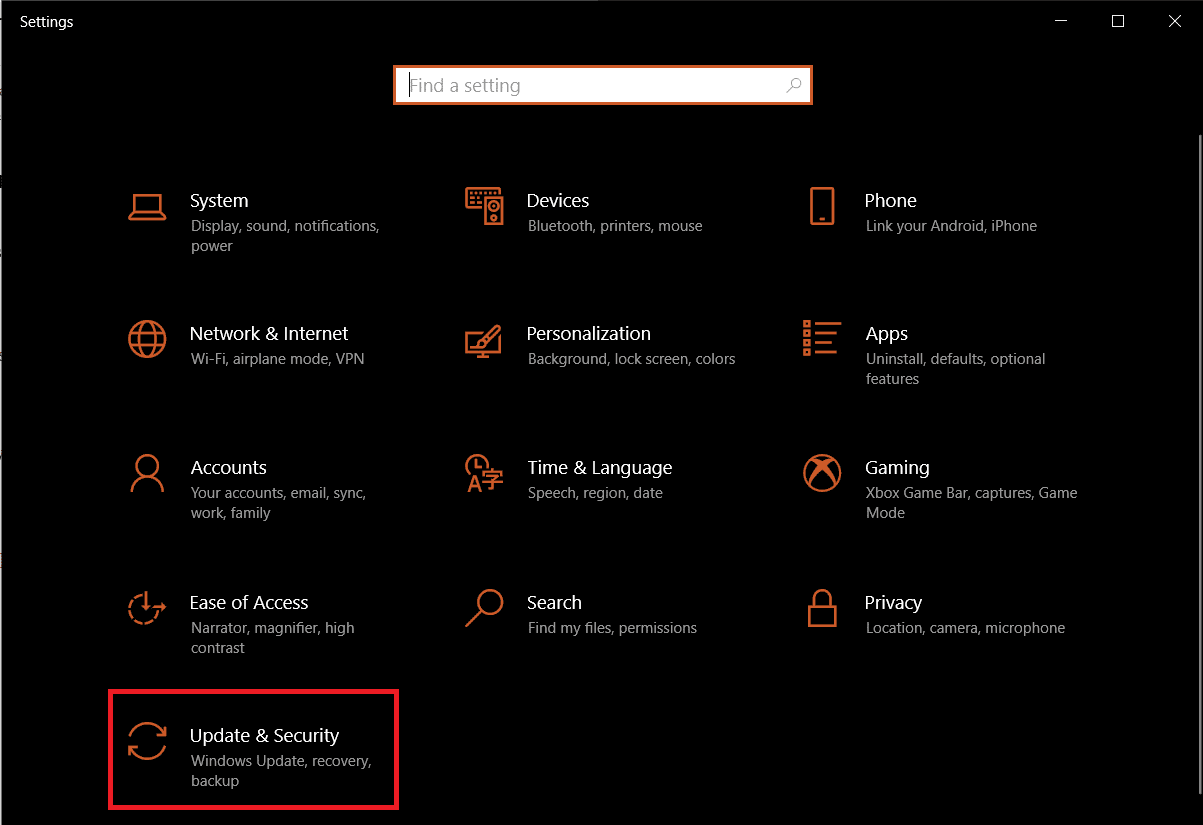
2. U gudub tab Windows Security oo guji Firewall & ilaalinta shabakadda(Firewall & network protection) ee shayga midigta.

3. Daaqadda(Window) soo socota , dhagsii Oggolow app dhexda dab-damiska(Allow an app through the firewall) sida lagu sawiray.
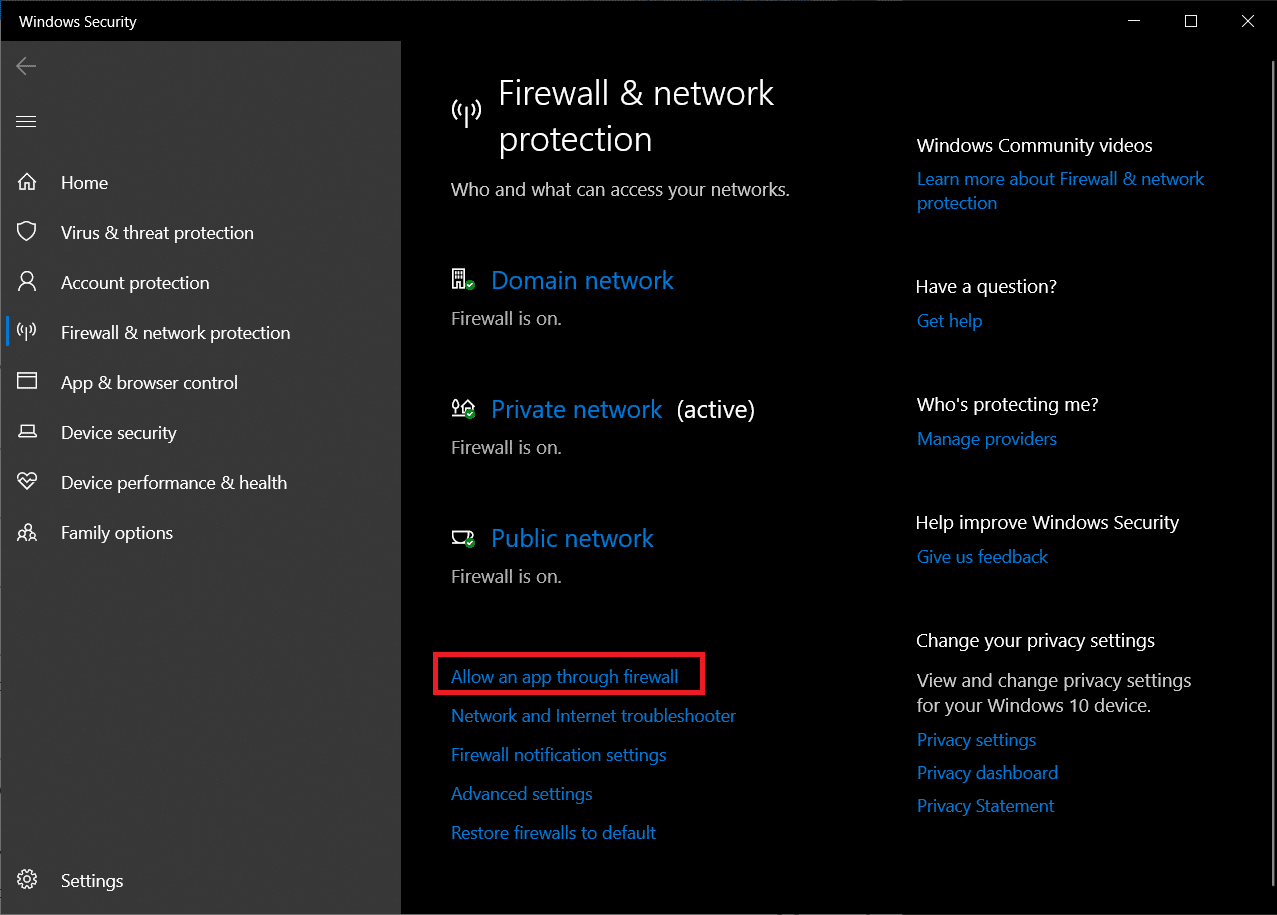
4. Marka xigta, dhagsii badhanka Beddel Settings(Change Settings) si aad u furto Apps-ka iyo(Allowed apps and features) liiska astaamaha la oggol yahay oo aad wax ka beddel ku samayso.

5. Soo hel Helitaanka Shabakadda(Network Discovery) oo si taxadar leh u calaamadee sanduuqa Gaarka loo leeyahay(Private ) iyo sidoo kale tiirarka Dadweynaha ee la xidhiidha sifada. ( Public )Kadib, dhagsii OK .

Xulashada 2: Iyadoo loo marayo Command Prompt(Option 2: Through Command Prompt)
Waxaad ka fogaan kartaa dhibka kor ku xusan ee qodista daaqado badan adiga oo si fudud u fulinaya xariiqda soo socota ee Command Prompt & suurtagal ahaan, hagaajin kombuyuutarrada oo aan ka muuqan arrinta shabakada.
1. Ku dhufo furaha Windows(Windows key) , ku qor Command Quick(command prompt) oo ku dhufo Run as admin(Run as administrator) , sida ka muuqata.

2. Ku qor amarka la bixiyay oo taabo furaha Gelida(Enter key) .
netsh advfirewall firewall set rule group="Network Discovery" new enable=Yes

Sidoo kale akhri: (Also Read:) Sida loo sahlo Xisaabiyaha Qaabaynta Sawirka gudaha Windows 10(How to Enable Calculator Graphing Mode in Windows 10)
Habka 6: Dib u deji Settings Network
(Method 6: Reset Network Settings
)
Haddii dhammaan hababka kor ku xusan si sax ah loo raacay, waxaad ku nasan kartaa in wadaagista faylka shabakada si habboon loo habeeyey. Arrimaha shabakada lafteeda ayaa laga yaabaa inay ka mamnuucaan kumbiyuutarka inuu daawado hababka kale ee ku xiran. Xaaladahan oo kale, dib-u-dejinta dhammaan walxaha la xidhiidha waa in la hagaajiyaa Windows 10 wadaagista shabakada arrin aan shaqaynayn. Tani sidoo kale, waxaa lagu gaari karaa laba siyaabood.
Xulashada 1: Iyada oo loo marayo Settings Windows(Option 1: Through Windows Settings)
Haddii aad ku qanacsan tahay is-dhexgalka garaafyada halkii aad ka isticmaali lahayd codsiyada khadka-taliska, markaa waxaad dib u habeyn kartaa shabakadaada iyada oo loo marayo Windows Settings , sida soo socota:
1. Fur Windows Settings oo u gudub Shabakadda & Internetka(Network & Internet) .

2. Guji Network Reset > Badhan Hadda(Reset Now) , sida ku cad.

Xulashada 2: Iyadoo loo marayo Command Prompt(Option 2: Through Command Prompt)
Raac tillaabooyinka la bixiyay si aad dib ugu dejiso dejimaha shabakada adoo adeegsanaya Command Prompt :
1. U billow Command Prompt sidii maamule(as Administrator) ahaan sidii hore.

2. Fuli amarradan(commands) hoose midba midka kale.
netsh winsock reset netsh int ip reset ipconfig /release ipconfig /renew ipconfig /flushdns

Habka 7: Dib u rakib darawalka shabakada(Method 7: Reinstall Network Driver)
Habka dib u dajinta waxaad u qaadi kartaa tallaabo dheeraad ah adiga oo dib u rakibaya darawalada adabtarada shabakada oo u ogolaanaya Windows inay rakibto kuwii ugu dambeeyay. Waa kuwan sida loo hagaajiyo kombuyuutarrada aan ka muuqan shabakadaha adiga oo dib u rakibaya darawalkaaga shabakada:
1. Riix furaha Windows(Windows key) , ku qor maamulaha aaladaha(device manager) oo guji Open .

2. Laba jeer guji si aad u balaariso qaybta adabtarada shabakada .(Network adapters)
3. Midig ku dhufo dareewalka adabtarada shabakadaada(network adapter driver) (tusaale Realtek PCIe GBE Family Controller ) oo dooro Guryaha(Properties) , sida lagu sawiray.

4. Tag tab darawalka(Driver ) , guji Uninstall Device , sida muuqata.

5. Guji Uninstall ee isla markiiba xaqiijinta ka dib markaad hubiso Delete software darawalka ikhtiyaarka qalabkan .(Delete the driver software for this device)
6. Hadda, dib u bilow(restart) PC-gaaga.
7. Daaqadaha ayaa si toos ah u rakibi doona darawalada markaad dib u bilowdo. Haddaysan ahayn, dhagsii Action > Scan for hardware changes sida hoos lagu muujiyey.

Sidoo kale akhri: (Also Read:) Sida loo hagaajiyo makarafoon aad u deggan Windows 10(How to Fix Microphone Too Quiet on Windows 10)
Talada Pro: Sida loo galo kombuyuutarrada kale ee shabakadaada(Pro Tip: How to Access Other PCs in your Network)
Ka hor intaanan bilaabin xalalka, haddii aad degdegayso oo aad raadinayso xal degdeg ah si aad u wareejiso faylasha Windows(transfer files in Windows) , markaa waxaad raaci kartaa tallaabooyinka la bixiyay:
1. Riix Windows + E keys si aad u bilowdo File Explorer .
2. Tag Shabakadda oo ku type \\ oo ay ku xigto ciwaanka IP-ga(IP address) PC-ga ee ku dhex yaal ciwaanka File Explorer(File Explorer address bar) .
Tusaale ahaan: Haddii ciwaanka PC-gu uu yahay 192.168.1.108 , ku qor \\192.168.1.108 oo taabo furaha(Enter key) geli si aad u gasho kombayutarkaas.

Fiiro gaar ah:(Note:) Si aad u ogaato ciwaanka IP-ga, ku fuli ipconfig amarka degdega ah(Command prompt) oo hubi gelida ciwaanka Default Gateway , ee muuqda.

Su'aalaha Inta Badan La Isweydiiyo (FAQs)(Frequently Asked Questions (FAQs))
Q1. Sideen uga dhigayaa kombuyuutarkayga mid ka muuqda shabakad?(Q1. How do I make my computer visible on a network?)
Jawaab. (Ans.)Si aad kombuyuutarkaaga uga dhigto mid ka dhex muuqda shabakada, waxaad u baahan doontaa inaad karti u geliso Discovery Network(Network Discovery) . Bilaw Control Panel oo aad Network and Sharing Center > Change advanced sharing settings > Private > Turn on network discovery .
Q2. Maxaan u arki waayay dhammaan aaladaha shabakadayda?(Q2. Why can’t I see all devices on my network?)
Jawaab. (Ans.)Ma awoodi doontid inaad ku aragto aaladaha kale ee shabakadaada haddii helitaanka shabakadu ay naafo tahay, FDPHost , FDResPub , iyo adeegyada kale ee la xidhiidha waa cilad, ama waxaa jira arrimo ku saabsan shabakada lafteeda. Raac xalalka kor ku taxan si aad u xalliso.
lagu taliyay:(Recommended:)
- Sida loo hagaajiyo NVIDIA ShadowPlay Lama duubi karo(How to Fix NVIDIA ShadowPlay Not Recording)
- Sida loo joojiyo dardargelinta Mouse gudaha Windows 10(How to Disable Mouse Acceleration in Windows 10)
- Hagaaji Gelida aan Sax ahayn ee Goobta Xusuusta ee Valorant(Fix Invalid Access to Memory Location Error in Valorant)
- Hagaaji Windows 10 Wadaagista Faylka Aan Shaqeyn(Fix Windows 10 File Sharing Not Working)
Waxaan rajaynaynaa, kombuyuutarku kuma soo baxayaan arrinta shabakadda(computers not showing up on network) ee kaaga Windows 10 nidaamka hadda waa la xalliyay. Wadaagista faylasha shabakada waxay noqon kartaa hab adag. Sidoo kale, haddii aad hayso wax su'aalo ah / soo jeedin ah oo ku saabsan maqaalkan, ka dib waxaad xor u tahay inaad ku riddo qaybta faallooyinka oo ha ka walaacin inaad nala soo xiriirto haddii aad u baahan tahay gargaar dheeraad ah.
Related posts
Hagaaji Microsoft Edge ERR NETWORK ISKU BADALAY gudaha Windows 10
Ku hagaaji Shabakadda Aan La aqoonsanayn ee Windows 10
Hagaaji Geli Cilada Shabakadda Shabakadda ee Windows 10
Hagaaji asalka Desktop-ka Madow gudaha Windows 10
Hagaaji Kombuyuutarku ma tagi doono Habka hurdada gudaha Windows 10
Adapter Network ayaa ka maqan Windows 10? 11 Siyaabaha Shaqada ee lagu hagaajinayo!
Hagaaji League of Legends Black Screen gudaha Windows 10
Sida loo Dejiyo Wadaagista Faylasha Shabakadda ee Windows 10
Hagaaji Desktop Fog ma ku xidhmi doono Windows 10
2 siyaabood oo loo khariideeyo Network Drive gudaha Windows 10
Hagaaji Quful wareeg ah oo ka baxay Windows 10
Hagaaji kiiboodhka aan lagu qorin Windows 10 Arrinta
Hagaaji Gudida Kontoroolka NVIDIA ee Ka Maqan Windows 10
Hagaaji Arrinta Biliglashada Cursor ee Windows 10
Hagaaji Isticmaalka Is-waafajinta Telemetry ee Microsoft ee Isticmaalka Disk-sare ee Windows 10
Hagaaji Xisaabiyaha Aan Ku Shaqeyneynin Windows 10
Hagaaji VCRUNTIME140.dll ayaa ka maqan Windows 10
Hagaaji Microsoft Edge oo aan ku shaqaynayn Windows 10
Hagaaji khaladaadka Spooler Printer Windows 10
Hagaaji CD/DVD-ga aan la helin ka dib markii loo cusboonaysiiyay Windows 10
